

1. Comece por abrir um novo livro no Excel e em seguida seleccione o intervalo de células A1:B3. Mantendo o intervalo seleccionado, introduza os dados tal como apresentados na figura que se segue (carregue em ENTER após a escrita de cada célula).

1.1. Descreva o que aconteceu ao escrever o J na célula A3?1.2. Para onde foi o cursor depois de carregar em ENTER na célula A3? Para onde teria seguido o cursor caso não estivesse seleccionado um intervalo? Será que existe alguma vantagem em seleccionar a área onde se pretende inserir dados?
1.3. O que aconteceu ao nome José António depois de inserir Mau na célula B1?
1.4. Altere a largura da coluna A para que o nome José António fique completamente visível. Será que pode fazer com que o Excel ajuste automaticamente a largura da coluna?
1.5. Depois de introduzir os dados atrás referidos, percebeu que queria inserir os rótulos Nome e Classificação respectivamente nas primeiras células das colunas A e B. Descreva duas formas de resolver o problema sem eliminar os dados previamente introduzidos.
1.6. Mude o nome da folha de cálculo para Classificações e guarde o livro com o nome AulasExcel.xls.
1.7. Formate a célula A1 (agora com o rótulo Nome) com tamanho de letra 12, negrito e alinhada ao centro. Use o Pincel de formatação para formatar a célula B1 tal como a célula A1.
1.8. Como deveria proceder para copiar a tabela para um outro local da folha de cálculo? E para uma folha de cálculo diferente?

2. Considere a seguinte tabela:
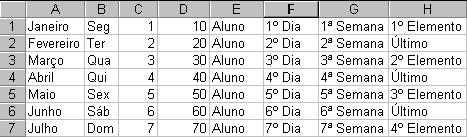
2.1. Active uma das folhas de cálculo ainda não utilizadas e mude o nome da folha para Preenchimento.2.2. Utilizando o preenchimento automático do Excel, qual é o número mínimo de células que precisa de preencher em cada coluna de forma a obter a tabela apresentada.
2.3. Será que se substituirmos na célula B1 Seg por Segunda obtemos o mesmo efeito por parte do preenchimento automático? E se for por Segunda-feira? Porquê?
2.4. Utilize o menu <Editar> seguido das opções <Preencher> e <Série...> para construir automaticamente uma série de crescimento do tipo 2n (2, 4, 8, 16, 32, 64, ...) que não ultrapasse o número 10000.
